标签:文件夹 tco 14.04 info targe runtime 记录 使用 dev
参考:http://www.07net01.com/2016/08/1638058.html
http://www.cnblogs.com/calvinK/p/5628298.html
http://www.mamicode.com/info-detail-1535706.html
http://www.cnblogs.com/ants/p/5732337.html
注:在网上看了很多教程都说要在project.json中配置runtimes 块,删除Microsoft.NETCore.App”节点中
"type" : "platform"的配置,只要version节点。 经过测试不需要删除也可以
"runtimes": { //加入runtime "win7-x64": {}, "win7-x86": {}, "osx.10.10-x64": {}, "osx.10.11-x64": {}, "Ubuntu.14.04-x64": {}, "centos.7-x64": {} }
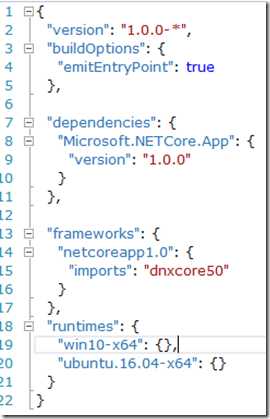
"publishOptions": { "include": [ "wwwroot", "Controllers", "IRepositories", "Models", "Views", "web.config" ] }
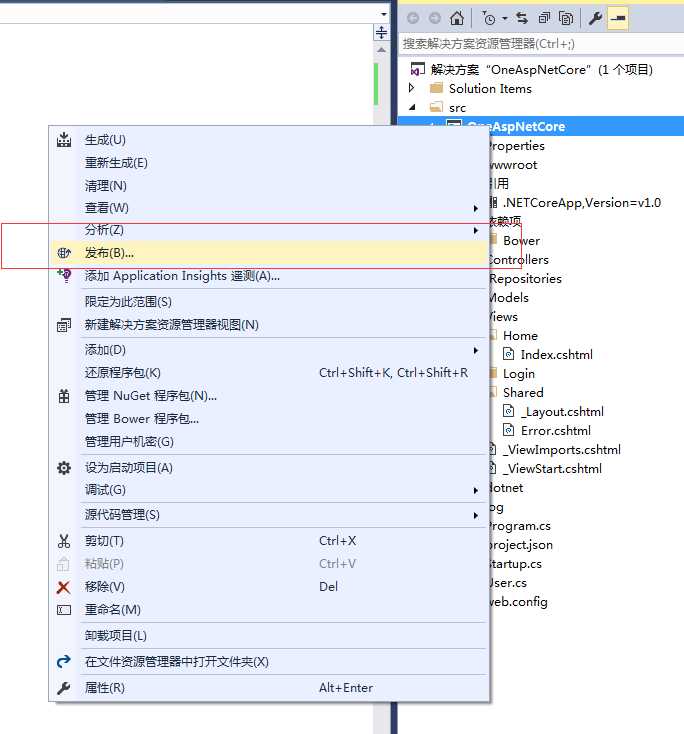
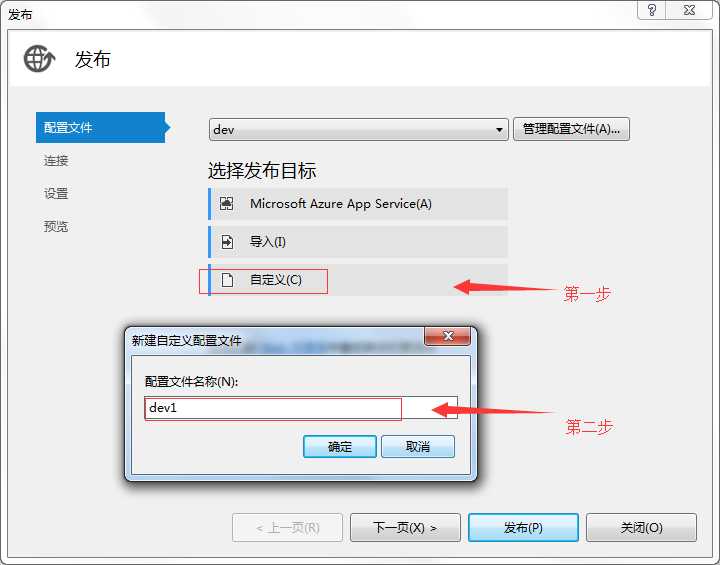
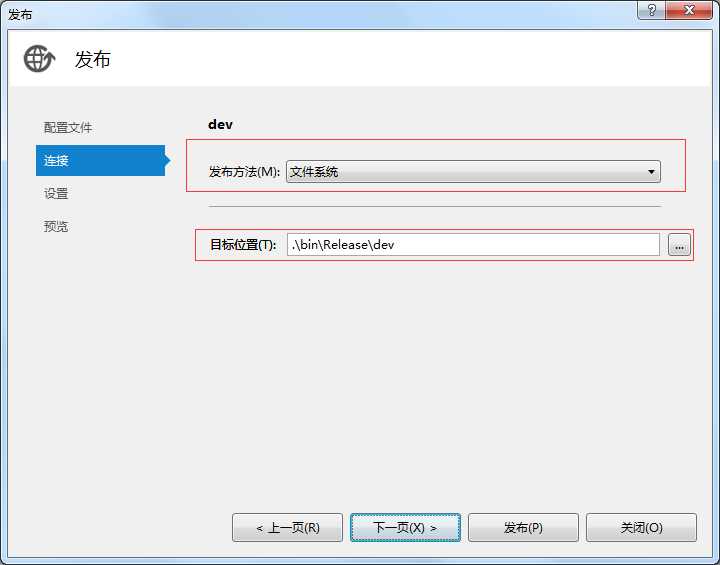
注:其他Linux系统起微软官网找配置命令,地址:https://www.microsoft.com/net/core#windows
2.1、sudo yum install libunwind libicu(安装libicu依赖)

2.2、curl -sSL -o dotnet.tar.gz https://go.microsoft.com/fwlink/?LinkID=809131(下载sdk压缩包)
2.3、sudo mkdir -p /opt/dotnet && sudo tar zxf dotnet.tar.gz -C /opt/dotnet(解压缩)
2.4、sudo ln -s /opt/dotnet/dotnet /usr/local/bin(创建链接)
输入 dotnet –info 来查看是否安装成功,如果可以执行则表明.NET Core SDK安装成功
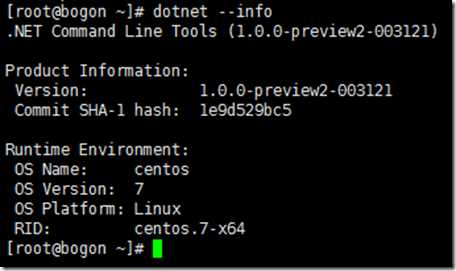
3.1、在Linux目录 home下创建wwwroot文件夹(文件夹名称可自定义)。
3.2、把已经发布好的项目上传到上面创建的wwwroot下
3.3、使用命令 dotnet 你的项目路径/OneAspNetCore.dll 运行项目:OneAspNetCore.dll 这是我的项目发布后生成的dll文件,OneAspNetCore是我的项目名称。
运行后如图所示运行成功,你可以使用Linux服务器上的浏览器输入:localhost:5000 访问项目,info信息提示在这里不用管它
注:在执行 dotnet 命令运行项目后不能在做其他操作或按Ctrl+c退出,否则项目会停止运行

3.3.1、运行项目时会报错 version 版本错误如图所示:
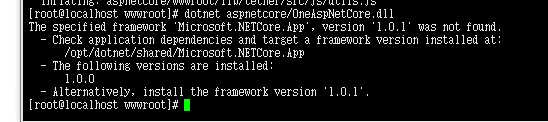
3.3.2、解决上图错误:更改项目project.json文件中dependencies节点的 Microsoft.NETCore.App版本信息,你也可以升级服务器的 sdk版本,修改如下:
"Microsoft.NETCore.App": { "version": "1.0.1",//把版本号修改为 1.0.0 "type": "platform" },
浏览器访问后可能会访问不到,记录一下错误信息:
当出现如下错误时有两种可能:
1、项目发布时未在project.json文件中 publishOptions节点配置视图、控制器等,检查是否配置,修改后重新发布项目到服务器上,配置如下:
"publishOptions": { "include": [ "wwwroot", "Controllers", "IRepositories", "Models", "Views", "web.config" ] }
2、当第一步检查已经配置好,项目也运行成功就是访问不到!解决方法:使用命令 cd /home/wwwroot/dev/ 到项目文件夹中 在执行dotnet OneAspNetCore.dll
在打开服务器浏览器访问就能访问到了,出现这个问题网上找了下说是权限问题!!!

注:以上部署只能内部访问,外部访问配置需要配置 nginx服务 配置地址:http://www.cnblogs.com/ants/p/5732337.html
【asp.net】Linux 部署 asp.net core 项目
标签:文件夹 tco 14.04 info targe runtime 记录 使用 dev
原文地址:http://www.cnblogs.com/miskis/p/5997314.html